How to Resize LVM Partition ClearOS 6.4.0 Community / Professional
Cara Resize LVM Partition
ClearOS 6.4.0 Community / Professional
Mengutip dari pernyataan resmi Clear Foundation yang isinya adalah sebagai berikut :
The ClearOS Community 6.4.0 ISOs were updated. The default partitioning scheme was not configured to use all available disk space — not a great default of course. Only the ISOs were updated, the virtual machine and Amazon EC2 images were not changed.
Bahwa pada rilis Stable Image ISO ClearOS 6.4.0 terdapat bug. Yaitu ketika kita melalukan fresh install ClearOS 6.4.0, jika seharusnya dengan menggunakan auto partition secara default akan menggunakan semua ruang kosong yang tersisa pada hardisk. Ini tidak terjadi. Sehingga ClearOS 6.4.0 hanya menggunakan sebagian dari ruang hardisk yang kita gunakan. Estimasi yg pernah penulis alami adalah hanya 1/4 dari jumlah ruang hardisk yg bisa dipakai.
Nah, yang menjadi masalah adalah, bagaimana bagi yg sudah menginstal ClearOS dengan autopartition (Use All Space) ???
Jangan khawatir inilah jawaban dari masalah tersebut 🙂
Langkah-langkah Resize LVM Partition
ClearOS 6.4.0 Community / Professional
- Pertama-tama kita buka dashboard ClearOS terlebih dahulu untuk memastikan. Apakah benar partisi system yg kita punyai kurang :
- Gambar Dashboard diatas menunjukkan bahwa partisi / (root) hanya tersedia sebanyak 35 GB. Padahal hardisk yg saya miliki 500GB. Oke, kita cek konfigurasi Volume Group dengan command :
# vgdisplay
- Dari data yg ditampilkan diatas, kita bisa menambahkan space yg kosong (Free PE / Size) sebanyak 311 GB untuk partisi / (root) kita.
- Berikutnya kita cek Physical Volume dari kelompok Volume Group kita. Command :
# pvdisplay
- Pada praktek kali ini kita akan mencoba menambahkan alokasi 100GB untuk menambah partisi / (root) VM kita. Sesuai dengan informasi path yg kita dapatkan dari dashboard ClearOS :
/dev/mapper/vg_proxymkm-lv_root
- Sesuai informasi diatas. Berarti command untuk menambahkan alokasi adalah :
# lvextend -L+100GB /dev/mapper/vg_proxymkm-lv_root
- OK, resize partition berhasil. Selanjutnya cek ulang dengan vgdisplay untuk memastikan konfigurasi kita.
- Konfigurasi berhasil, selanjutnya matikan service-service aplikasi yg sedang berjalan. Kita akan me-resize partisi (fisik) dari / (root) kita. Command untuk me-resize :
resize2fs /dev/mapper/vg_proxymkm-lv_root
- Catatan : Proses mungkin berlangsung agak lama. Tergantung pada spesifikasi server yg Anda gunakan.
- Jika proses sudah selesai. Lanjutkan dengan cek jumlah space yg kita miliki sekarang. Command :
# df -h
- Nah, proses resizing sudah berhasil. Silahkan jalankan kembali semua service aplikasi-aplikasi di ClearOS Anda. Jika diperlukan reboot server agar lebih fresh 😀
- Login dan cek Dashboard ClearOS Anda. Dan inilah hasilnya :
Demikianlah Trik Resize LVM Partition ClearOS 6.4.0 Community / Professional
Selamat mencoba, Semoga Berhasil 😀
Salam OpenSource
3 Comments
Leave a comment
Article Categories
Categories
Recent Posts
Recent Comments
- on Instalasi Proxmox Virtual Environment 3.0
- on Install LUSCA HEAD r14809 (Proxy Server) pada Ubuntu Server 12.04.2 LTS
- on Install LUSCA HEAD r14809 (Proxy Server) pada Ubuntu Server 12.04.2 LTS
- on Install LUSCA HEAD r14809 (Proxy Server) pada Ubuntu Server 12.04.2 LTS
- on Install LUSCA HEAD r14809 (Proxy Server) pada Ubuntu Server 12.04.2 LTS





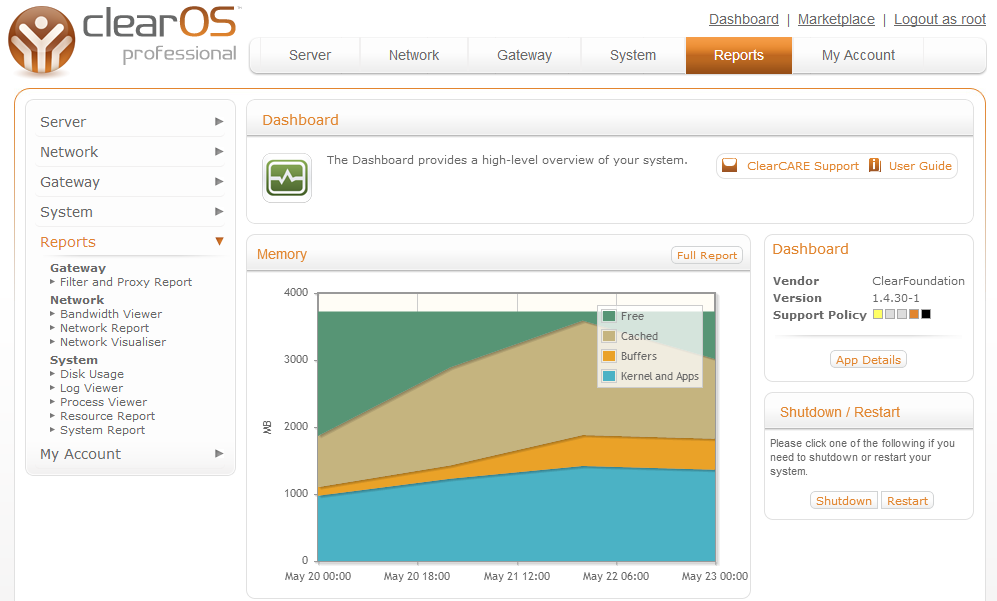

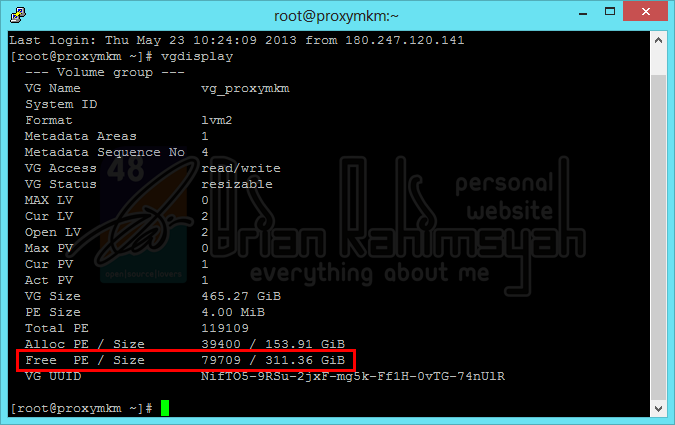
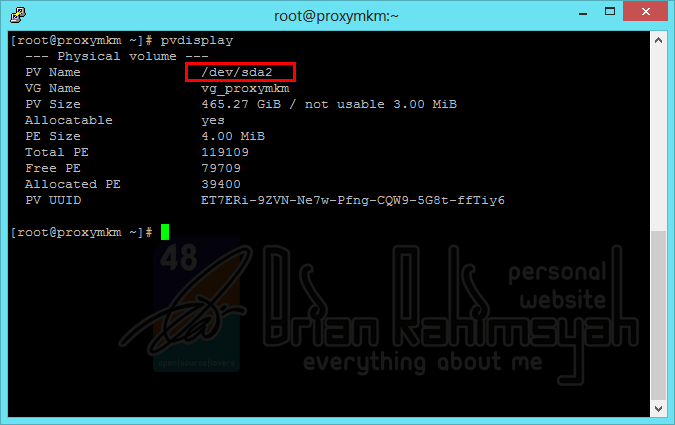
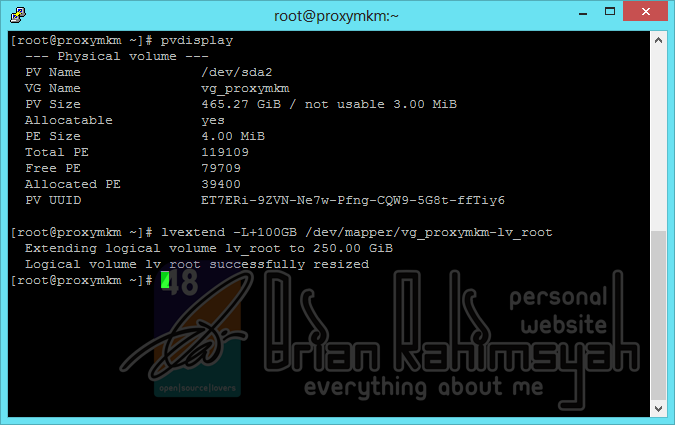
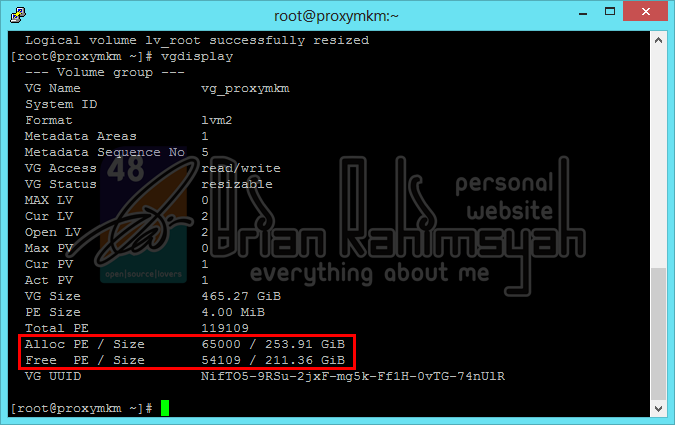
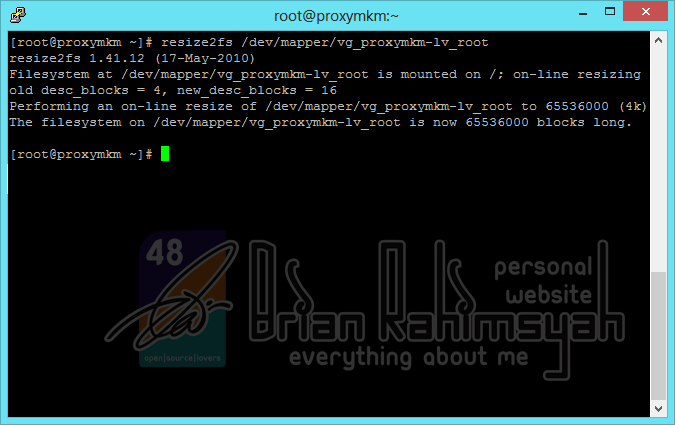
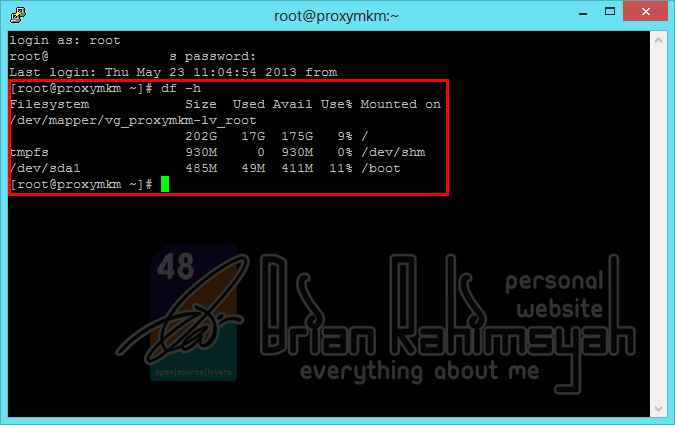

terimakasih banyak
kunjungan malam gan,terimakasih banyak beritanya
kunjungan pagi gan,ijin nyimak dan membaca